Hogyan készítsen biztonsági másolatot és készítsen iPhone és iPad készüléket iOS 11 rendszerre

Az Apple nemrégiben bocsátotta ki az iOS 11-et, megtudhatja, hogy az Ön iPad vagy iPhone kompatibilis-e, és hogyan készítse elő az eszközét az ingyenes frissítéshez.
Egy év, újabb iOS frissítés; a 11-es verzió vanránk, és tele van új, szórakoztató funkciók és változtatások választékával. Nagyon sok finomítás történik az iPhone és iPad termelékenységének javítása érdekében. Különösen az iPad felhasználók fogják értékelni az új Dock-ot, amely megkönnyíti a multitasking, a drag-drop és split képeket.
Ezenkívül egy új Fájlok alkalmazás natív fájlt is biztosítelső ízben kezeli az Apple eszközökön, nemcsak az Apple-től, hanem olyan harmadik fél szolgáltatóitól is, mint például a OneDrive, Dropbox, Box és a Google. A továbbfejlesztett Vezérlőközpont bevezet egy widget-alapú felületet, amely azonnali interakciót biztosít a beállítások menet közbeni módosításakor. Tehát ez egy vonzó kiadás, amelyet azonnal frissíteni szeretne. Nem csak a szolgáltatások miatt, hanem a Windows 10-hez hasonlóan, a biztonsági előnyök is kulcsfontosságúak a naprakészen tartásban.
Mielőtt telepítené az iOS 11-et iPhone-jára és iPadjére, ellenőrizze az eszköz kompatibilitását
Ez év elején az Apple bemutatta az új fájltAPFS nevû rendszer a 10.3 kiadással. Tehát, ha az eszköz már futtatja a legújabb iOS 10 verziót, a motorháztető alatti fejlesztések nagy része már megtörtént. A felhasználóknak tudniuk kell, hogy az iOS 11 nem támogatja a 32 bites alkalmazásokat. Ha vannak olyan alkalmazások, amelyektől továbbra is függ, érdemes lehet tartózkodni a frissítésektől, vagy alternatívát találhat. Ha meg szeretné tudni, hogy alkalmazásai kompatibilisek-e, nyissa meg a Beállítások> Általános> Névjegyzék> Alkalmazások menüpontot.
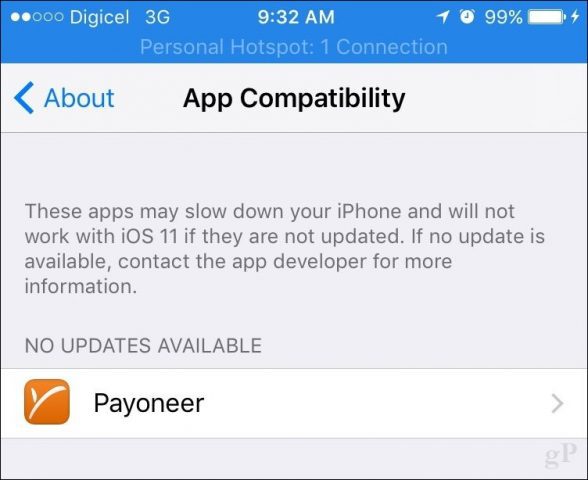
Az első dolog, amit meg kell tudnia, ha az eszköz támogatja az iOS 11 alkalmazást. Az alábbiakban felsoroljuk a támogatott eszközöket.
| iPhone | iPad | iPod |
| iPhone 7 / Plus | 12,9 hüvelykes iPad Pro | iPod touch (6. generáció) |
| iPhone 6s / Plus | 10,5 hüvelykes iPad Pro | |
| iPhone 6 / Plus | 9,7 hüvelykes iPad Pro | |
| iPhone SE | iPad Air 2 | |
| iPhone 5s | iPad Air | |
| iPad (5. generáció) | ||
| iPad mini 4 | ||
| iPad mini 3 | ||
| iPad mini 2 |
Bár nem kötelező, más is végrehajthatolyan feladatok, mint például az Apple-eszközök frissítésének biztosítása, valamint az alkalmazások legújabb frissítései. A kompatibilitás meghatározása után folytassa az iTunes elindításával, csatlakoztassa a készüléket, majd keresse meg az iTunes ablakban az Összegzés ablakot. Görgessen le a Biztonsági mentés szakaszhoz, és válassza a második lehetőséget Ez a számítógép, majd kattintson a Biztonsági másolat most gombra. Kattintson az Alkalmaz majd a Kész elemre, amikor a biztonsági mentés kész.
Ha bármikor vissza szeretné állítani az eszközt az iOS korábbi verziójára, válassza az összefoglaló ablaktáblát, majd kattintson az ikonra Biztonsági mentés visszaállítása visszalépés az iOS korábbi verziójára.
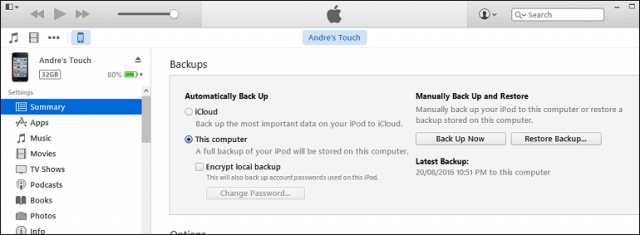
Szabadítson fel helyet
Ne felejtse el rendszeresen ellenőrizni a biztonsági mentési állapotátaz iTunesban. Általában sok helyet foglalnak el, ezért érdemes lehet törölni egy idő után, ha az eszköz jól működik az iOS 11 rendszerrel. Ehhez kattintson a Fájl menü> Beállítások> Eszközök lapon válassza ki a biztonsági másolatot, kattintson a gombra Törölje a biztonsági másolatot akkor jó.
Az iOS 11-re történő frissítés előtt ellenőrizze, hogy nemvan elegendő szabad hely a készüléken. Ez különösen fontos a 16 GB-os eszközökkel rendelkező felhasználók számára. Az iOS frissítései általában néhány koncert helyet foglalnak el, tehát ha olyan vagy, mint én, és mindig elég kevés a hely, olvassa el az előző cikkünket, amely arról szól, hogyan szabadít fel helyet iPhone vagy iPad készüléken.
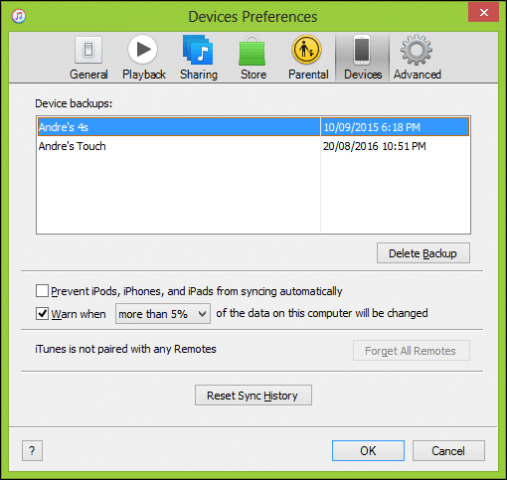
Az iOS 11 telepítése
Nem frissíthet iOS-re mobilkapcsolaton, tehát először váltson egy Wi-Fi hálózatra, nyissa meg a Beállítások> Általános> Szoftverfrissítés elemet, majd koppintson a Letöltés és telepítés. A letöltés befejezése után Ön lesza rendszer kéri a jelszó megadását. Ha szeretné, később telepítheti a frissítést, ha éppen az eszközt használja. A frissítés elvégzéséhez szükséges idő változó, de 20-30 perc között lehet. Várható, hogy pár újrainduljon a folyamat során.
Ha inkább az iTuneson keresztül szeretne frissíteni, csatlakoztassa a készüléket, majd kattintson a gombra Ellenőrizze a frissítést gombot az Összegzés oldalon. Valójában ez egy megbízhatóbb frissítési módszer, ha foltos Wi-Fi hálózaton van.
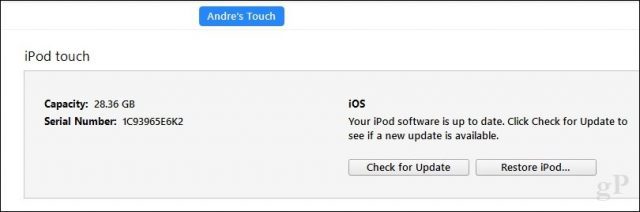
Frissítened kellene?
A szolgáltatások túl jóak ahhoz, hogy átmenjenek: továbbfejlesztett Vezérlőközpont, Fájlok alkalmazás, Képernyő felvevő, Jobb Megjegyzés alkalmazás, QR-kód-szkenner, csak néhányat említhetünk. Ugyanakkor ha régebbi eszközt használ, például iPhone 5s vagy akár iPhone 6, akkor érdemes megvárnia, hogy megnézze, vajon más felhasználóknak vannak-e problémái.
Egy másik dolog, amelyet ki kell emelnem - néhány funkciómár nem működik az iOS 11 frissítéssel. Például a 6s-kal bevezetett 3D Touch alkalmazásváltás már nem érhető el. Tehát, ha tetszik ez a szolgáltatás, érdemes kissé hosszabb ideig lógni az iOS 10-en. Végül elbúcsúznia kell az eszköz frissítése és biztonsága érdekében.
Tudassa velünk, mi a kedvenc tulajdonságai közül az új az új verzióban. Továbbá, milyen volt a frissítési folyamat? Húzzon egy sort a megjegyzésekbe.










Szólj hozzá